123DMine 矿山工程软件自学教程Word格式.docx
《123DMine 矿山工程软件自学教程Word格式.docx》由会员分享,可在线阅读,更多相关《123DMine 矿山工程软件自学教程Word格式.docx(23页珍藏版)》请在冰豆网上搜索。
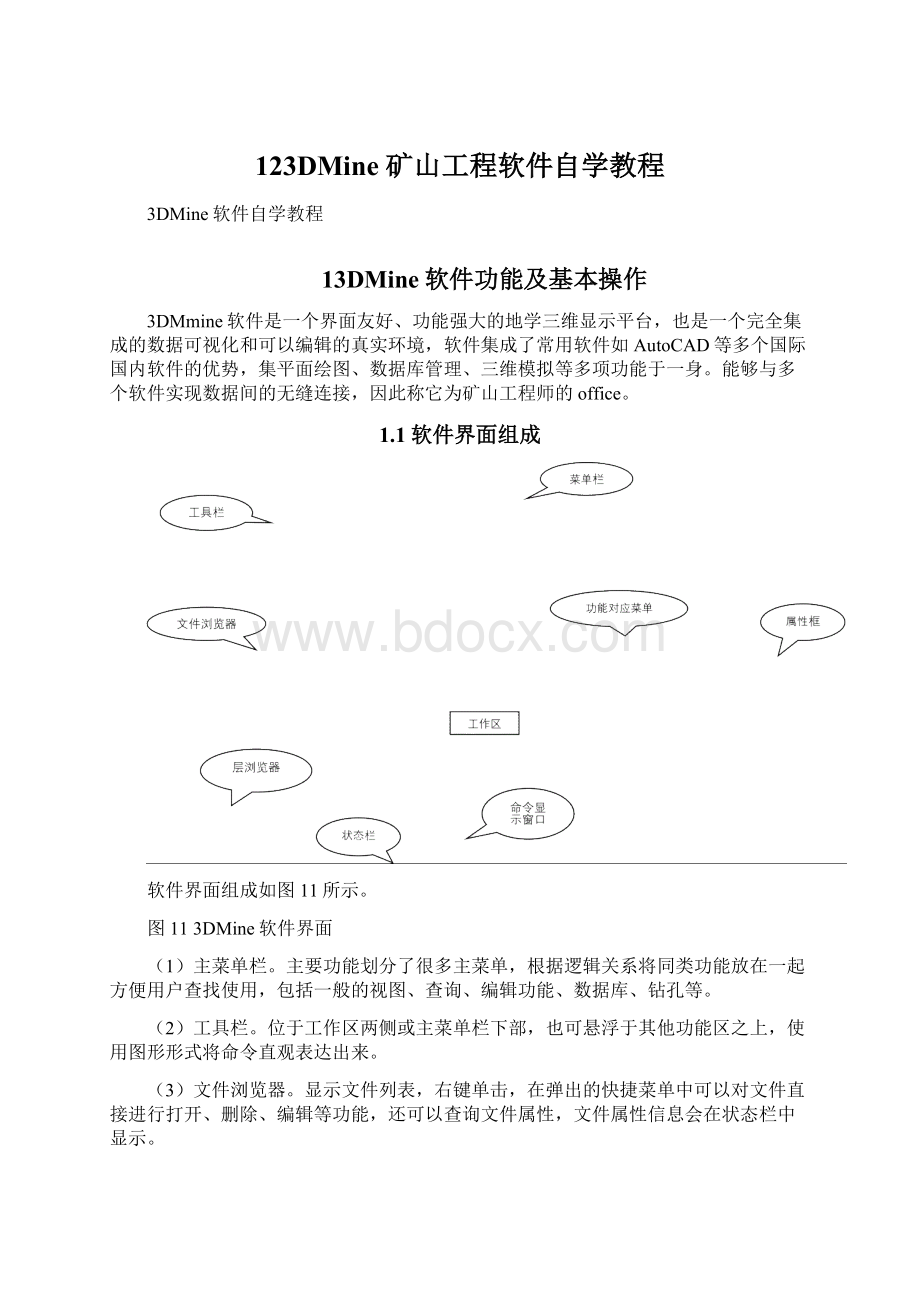
图12创建新层
(5)属性框。
在二维状态下,选择某一对象,在属性框中显示该对象的各类属性信息。
包括层号、坐标、线形信息等。
(6)命令显示窗口。
显示先前最后一步所执行的命令。
(7)状态栏。
显示当前编辑所出的状态,会提示你下一步所应执行的命令,同时会显示当前鼠标所在位置坐标。
(8)工作区。
图形编辑显示窗口,是操作图形最直接的窗口。
XY剖面:
将3D图形转到XY剖面上查;
在3DMine图形界面上直接右键点击从剪贴板粘贴线条立即可在图形工作窗中察看与数据对应的图形;
同样可以通过在3DMine上选择图形后右键复制坐标到剪贴板,转到CAD中选择从剪贴板粘贴线条,这样就可以快速将3DMine中的图形数据转到CAD中去,(也可复制到EXCEL和WORD中)同样,复制CAD中的图形在3DMine中右键点击从剪贴板粘贴线条也可实现将CAD中的图形数据转到3DMine中来。
1.2鼠标的运用
在3DMine软件中,在不同的窗口下,左右键的设置不相同,充分利用这一点并注入了更多的应用技巧与方便。
(1)在浏览器中选中要打开的文件,左键单击将其拖入图形工作窗口后松开左键,即可实现文件在图形工作窗口中的查看和编辑(双击也可以)。
在状态栏右边会显示文件调入工作窗的进程。
(2)在图形窗口的三维状态下,左键旋转,中间缩放,右键切换。
双击鼠标滑轮可调整窗口至X-Y平面视图。
(3)在工作窗口中二维状态下,左键进行选择,中键缩放,右键对所选对象进行编辑处理。
(4)在文件浏览器中,其风格与office的相同,左键选任意对象,右键可以进行编辑。
(5)在层浏览器中,左键选择的不同属性(线、体)层,右键可以进行编辑。
(6)运行中的命令只需点击右键即可立即结束。
1.3文件类型和格式
不同的软件都有不同的文件类型,通常以文件的扩展名来区别。
Ø
3DMine线文件:
*.3ds
3DMine体文件:
*.3dm
3DMine块体模型文件:
*.blk
在3DMine中,通过保存文件或者选择对象另存为其他多种文件格式;
在3DMine平台上通过直接双击文件浏览器中选择的文件也可以打开多种文件类型。
1.4基本操作
3DMine的操作简单、快捷、方便、人性化。
(1)工作区二维环境与三维环境之间的切换:
在工作窗口内右键点击选择切换到“二/三维”的选项,或直接点击工具栏中“视图”菜单中的
(代表二维选择状态)和
(代表三维选择状态)进行切换。
(2)在二维/三维状态下在工作区右击,在弹出的快捷菜单中选择“系统设置”,可以对系统界面,工作环境等进行个性化设置。
(3)在工作区内二维状态下有两种框选对象的方式,一种是从左上向右下拉选,为蓝色拉选框,只能选择框内范围及与框内成一整体的对象,从右下向左上拉选,为绿色拉选框,能选择全部对象。
(4)图形在二维状态下,对工作区内框选的对象左键双击或右键单击,会出现对应的功能选择菜单,以供编辑。
(5)在二维及三维状态下都可以通过操作工作区内方位旋转器
来实现对视角的选择。
(6)所有运行中的命令只需单击右键或键盘上的Esc键即可终止该命令。
(7)在绘图中可随时根据状态栏中的选择项进行类似于CAD中的操作,在状态栏中右击,选择“设置”即可对操作参数进行设定,或直接按F9进行设定。
同样,画线(图13)、画点、移动线上和体上的点、复制移动对象、偏移、放大缩小、镜像……都可以通过单击右键来参数化精确定位。
图13绘制功能右键参数化设计(以画线为例)
(8)出图更加方便,可以将三维模型直接通过将几何形体向所需的平面上投影来获得二维视图。
(9)在文件浏览器中右键单击,在弹出的对话框中选择“设为当前工作目录”,可以方便文件存储与读取。
(10)在3Dmine平台中,文件的存储有两种,一种是在三维状态下,点击主菜单栏中的
或选择“文件→保存”;
一种是在二维状态下,左键框选预保存的区域,右击在快捷菜单中选择“保存选择集”。
(11)3DMine是一个地学处理软件,经常会对带有坐标网格的图件添加坐标网,具体操作是在主菜单中选择“打印→插入坐标网/图签”。
(12)在工具栏中点击
,关闭当前工作区所有信息,层浏览器窗口内的图层也同时被关闭,原文件未丢失。
1.5外部数据文件的导入与导出
在用3DMine进行数据编辑时,数据可能来自其他平台,3DMine不仅可以做到与国内矿山广泛使用的绘图软件如AutoCAD、MAPGIS完全兼容,还可以与国际上矿山软件如DATAMINE、SURPAC、MICROMINE等完全兼容(见图14)。
图143DMine软件与不同数据的兼容
1.6表格文件数据的提取
在3DMine可以实现对图形中表格形式的数据进行提取。
从图形文件中直接提取数据至Excel表格,操作如图15所示,打开任意钻孔柱状图,切换至X-Y平面。
图15数据提取选项卡流程
然后右键框选待提取区域,点击右键结束,所得结果如图16所示。
图16格式化输出点信息
点击确定即可得出Excel表格,经过适当调整,如图17所示。
图17提取的Excel数据表与提取前的图形中的部分数据
2
2地质数据库的建库过程
2.1数据的定义和数据的准备
地质数据一般通过钻探、坑探、槽探、物探等数据手段获得,通过地质编录了矿石品位、岩性、断层等分布情况。
这些信息对应不同的矿种,不同的矿区是格局不同,但总的来讲,有一些基本信息是必不可少的,例如信息记录中的工程名称、取样位置、分析品位以及岩性等等。
2.2数据的格式内容
2.2.1定位表
工程号
开孔坐标E
开孔坐标N
开孔坐标R
最大孔深
轨迹类型
这个表存储了每个工程的相关信息,其中轨迹类型是指在工程轨迹摘取时用到的数学法则,表明轨迹的性质(直线linear,曲线curved,垂直的vertical)。
同时还可以需要加入不同的字段(如所在剖面线、工程竣工时间,区域或编录人员等)。
定位属于强制性表。
2.2.2测斜表
深度
方位角
倾角
对于没有测斜过的垂直钻孔,测斜表的深度值就是默认值,表明钻孔的起点即测斜深度值为0o,方位角为0o,倾角为-90o。
测斜表属于强制性表。
2.2.3岩性表和分析表(或化验表)
岩性表:
从(起始孔深)
至(结束孔深)
分析元素
岩性描述
分析表(化验表):
从
至
品位值
描述
这是最基本的数据信息表,实践工作中可以将它们合并在一张总表上,也可以分列于两张表中。
岩性表和化验表属于非强制性表,描述岩性和品位。
2.3数据库的创建
在主菜单“钻孔→新建数据库”下,在弹出的对话框中设定保存路径,将弹出如图21所示的对话框。
图21数据库管理器
图22添加表操作
如果选择了添加表,窗口右边将变成如图23所示。
图23新添加表结构
在“表名”后空白处添加表名,在对话框右边下半部分空白处右击会弹出编辑对话框,以增加/删除记录,如图24所示。
图24增加/删除记录图
增加每个表所必须的字段,提交操作。
添加完所需表格,如图25所示。
图25添加完表格最终界面
2.4向数据库中导入数据
3DMine提供三种导入数据的方法。
从剪切板导入
从文本导入
从Excel导入
接下来,以从剪切板导入为例介绍导入过程。
打开含有测斜表数据的Excel表格,复制数据。
在数据库管理器左侧选中测斜表,点击“剪切板导入”,出现如图26界面。
图26从剪切板中导入数据
点击“下一步”,出现“文本文件字段匹配”对话框,对不匹配字段进行调整,如图27所示。
图27在列表中选择对应字段
点击“下一步”,完成数据导入点击“确定”,完成,如图28所示。
图28导入数据
依次导入定位表/岩性表/化验表数据。
数据库管理器如图29所示。
图29导入数据的数据库管理器
需要对数据库管理器编辑,在层浏览器中选中数据库右击,在列表中点击“数据库管理器”,如图210所示。
图210编辑数据库管理器
3
3自学教程一----线赋高程值及DTM模型的生成
在3DMine平台下高程值的赋值有两种,一种是单一高程值的赋值,另一种是连续高程值的赋值。
打开“专题示例→基本操作→赋高程→00_等值线赋高程.3ds”,本节课以此数据来说明高程值的赋值。
3.1检测线条连续性
检测等值线是否连续,若不连续,连接方法有两种:
选择“工具→连接两条线段”,或者点击左侧工具条
,点击不连续的等值线,鼠标自动跟踪下一个间断点,连接完毕,鼠标右击结束。
多条等值线快速连接,选择“查询→方位距离”确定不完整等值线的断点的最小间距,选择“工具→自动连线”连接不连续等值线,如图31所示,间距不小于0.5的间断点都将被连接。
图31线连接最小间距为0.5
然后,框选所有等值线,右击结束。
3.2线赋高程值
多条等高线赋高程。
“工具→线赋高程→等高线赋高程”,打开如图32对话框,输入起始高程值和高程间距(含正/负)。
图32高程值赋值参数设置
点击“确定”,选择起始位置,连折线,折线所经过线都将被赋予高程值(注意:
折线不要遗漏或重复经过等值线)。
单一等高线赋值,“工具→线赋高程→赋Z值”。
这里采用第一种方法,如图33为赋过高程值的等高线模型。
图33赋值后的等高线
在工作区右击,在弹出的快捷菜单中选择“系统设置”,在弹出的对话框中,切换至“图形”选项卡,选择实时“实时气泡查询”。
将鼠标停留在等高线上会弹出等高线的属性信息,如图34所示。
图34实时气泡查询属性信息
3.3生成DTM表面
在主菜单栏,选择“表面→生成DTM表面”,在弹出的对话框中设置如图35所示。
图35生成DTM参数
生成的DTM模型如图36所示:
图36生成DTM模型
4自学教程二----制作钻孔柱状图与剖面图
地质钻孔柱状图和剖面图是地质报告中广泛使用的一种基础性图件,它用各种符号、曲线、文字表示地层岩性、岩组特征,直观反映地层的岩性组合、变化趋势,对于工程的规划、设计、施工等具有重要意义。
本节以软件系统自带的示例文件扼要说明这两种图件的制作过程。
4.1钻孔柱状图的制作
钻孔柱状图是地质工程人员经常用到的图件之一,它的结构如图41所示。
图41钻孔柱状图
在主菜